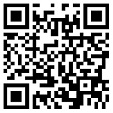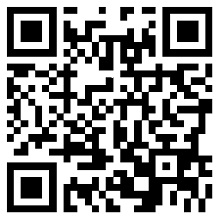高级会计备考的征程已经开始,大家准备好了么?中公财经小编为大家整理了高级会计师《职称计算机》Word文档:标记索引,希望能帮助考生们更加了解高级会计师计算机。
高级会计师《职称计算机》Word文档:标记索引
索引是文档中指定的主题词条以及它们所在的页码,以方便用户通过关键词条而不是标题查找内容。创建索引分为标记索引和生成索引目录两个步骤,要标记索引项,可执行下列操作:
(1)选中要作为索引项的一个词条;
(2)按Alt+ Shift+ X ,在【标记索引项】对话框的【主索引项】框中出现了选中的词条;
(3)单击【标记】,若单击【标记全部】,则文档中所有与该词条相同的文本都被标记成索引,通常很少使用;
(4)在其他区域单击返回文档;
(5)重复步骤1-4,标记所有索引项;
(6)单击【关闭】
刚插入的索引,将显示为域代码的格式,它占用屏幕,影响对排版效果的观察,但不被打印。要观察文档的实际排版效果,可隐藏域代码,要显示或隐藏索引域代码,可单击【常用】工具栏的【显示/隐藏编辑标记】按钮。
完成全部索引项标记后,要生成索引目录,可执行下列操作:
(1)单击【插入】菜单,指向【引用】,单击【索引和目录】;
(2)切换到【索引】选项卡;
(3)在【索引和目录】对话框的【索引】选项卡中选择下列操作:
要使用默认格式的索引目录,可单击【确定】。
选择或输入索引页的【栏数】;
选择索引目录的【排序依据】;
若要靠右侧页边鉅对齐页码,可选中【页码右对齐】;
根据需要,选择【制表符前导符】或索引【格式】。
要标记新的索引,可单击【标记索引项】。
要自定义索引格式,可单击【修改】。
(4)单击【确定】。
若要在主控文档中编制索引,必须先解除子文档。
生成索引目录后,可以在索引域代码中,直接修改索引文字。一般在定稿后再更新索引目录。要更新索引目录,可执行下列操作:
(1)选中全部索引目录,要更新文档中的所有域可选中全文;
(2)选择下列操作:
按F9,在【更新目录】对话框中,选择需要的选项,再单击【确定】;
在索引目录区域中单击右键,再单击【更新域】。
要在打印时更新域,可执行下列操作:
(1)打开要打印的文档;
(2)选择下列操作之一:
单击【工具】菜单的【选项】,再单击【打印】选项卡;
单击【文件】菜单的【打印】,再单击【选项】。
(3)选中【更新域】;
(4)单击【确定】
以上就是中公财经小编为大家整理发的高级会计师《职称计算机》Word文档:标记索引,想要获取高级会计师相关信息,请持续关注中公财经网,帮助大家了解财经证书培训更多资讯。